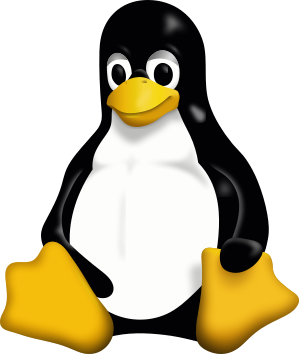Arxiu del Blog
Publicar un article des de VIM 2
Ja hem començat l’any 2022 i sempre venen ganes de començar projectes i aprendre coses noves.
Porto anys usant Emacs i aquest any tinc ganes d’apendre a usar Vim. Una de les coses que més m’agrada d’Emacs és el mode Orgmode. Entre d’altres coses, poder publicar a WordPress directament amb articles escrits org.
També vull usar de forma més habitual el llenguatge de marques Markdown. Així que m’ha vingut la necessitat de publicar a WordPress directament amb Vim
Passo a explicar els passos!
Instal·lació
El primer que cal fer és instal·lar l’afegit (“Plugin”). Per fer-ho, jo he usat Vundle. Un cop instal·lat he afegit el “PlugIn” a l’arxiu .vimrc:
vim ~/.vimrc
I afegim la comanda:
Plugin 'mrpeterlee/VimWordpress'
Ara, ho desem :wq! i tanquem l’arxiu.
Com a nota a tenir en compte!
Cal afegir abans de la línia de .vimrc:
filetype plugin indent on
Un cop fet, passem a crear les dades del Blog, per fer-ho hem de crear l’arxiu:
vim ~/.vimpressrc
i afegir:
[Blog0]
blog_url = https://yoursite.com/
username = usuari
password = contrassenya
Ara ja ho tenim tot preparat!
Ús
Les comandes més habituals són:
– :BlogList – Llista 30 posts recents.
– :BlogList page – Llista 30 pàgines recents.
– :BlogList post 100 – Llista 100 recent posts.
– :BlogNew post – Escriu un post nou.
– :BlogNew page – Escriu una pàgina nova.
– :BlogSave – Desa.
– :BlogSave draft – Desa com esborrany.
– :BlogPreview local – Previsualitzar pàgina/post localment al navegador.
– :BlogPreview publish – com “:BlogSave publish” amb el navegador obert.
Escriure amb Markdown
Això m’ha portat una mica de cap, ja que no hi havia trobat massa referenciat, només alguna pàgina antiga i poc clares.
Per defecte cal esriure amb HTML, però jo prefereixo fer-ho amb Markdown així que ens cal tenir instal·lada la llibreria de Python i Markdown i per fer-ho en Ubuntu jo ho faig:
sudo apt install -y python-markdown
Els articles han de començar amb l’encapçalament següent:
"=========== Meta ============
"StrID :
"Title : Publicar un article des de VIM
"Slug :
"Cats : VIM
"Tags : markdown, md, vim
"=============================
"EditType : post
"EditFormat : Markdown
"BlogAddr : [https://qqqqqqq.wordpress.com/](https://qqqqqqq.wordpress.com/)
"========== Content ==========
Ara, cal tenir present que cal començar amb la capçalera indicant que ho farem amb Markdown:
"EditFormat : Markdown
Publicar
Finalment un cop el tenim escrit, res més fàcil que desar :wq! i publicar :BlogPreview publish i sen’s obre el navegador i ja podem veure-ho publicat.
Al publicar es crea un identifcador
"StrID : XXX
En desar-ho , podem anar actualitzant modificant i tornant a publicar.
😛
Referències
Publicar un article des de VIM
Avui faig una prova d’inici de VIM i publicar-ho a WordPress
Aquest post només és per fer la prova!
L’article l’he fet amb MD i vim.
Quan tingui una estona posaré els passos de com ho he fet!
He hagut de fer alguna modificació a la documentació original
😛
Què és markdown, usos i idees

El passat dissabte 28 de maig de 2016 a l’Institut Eugeni d’Ors de l’Hospitalet de Llobregat va tenir lloc la XIa Jornada (PaperLess). Vaig aprofitar per fer una breu introducció a Markdown. Deixo aquí els enllaços i algunes notes del que vaig comentar.
MarkDown [M↓] és un llenguatge de marques lleuger (creat per John Gruber i Aaron Swartz). Busca aconseguir llegibilitat escrivint en text pla.
[M↓] s’està convertint en un estàndard per prendre notes en text pla, fer PDF, …i especialment per fer pàgines web ràpides (tipus github pages), per escriure en WordPress, Tumblr, stackexchange, i moltes altres coses….
Normalment uso Emacs, tot i que es pot usar qualsevol editor de textos. Un altre que fa una mica que he començat a usar és utext.
Si voleu saber una mica més de l’editor utext a: http://www.atareao.es/apps/utext-un-editor-de-texto-markdown-para-ubuntu/ i a https://apps.ubuntu.com/cat/applications/utext/
Què és llenguatge de marques?
Abans hem vist que [M↓] forma part de diferents llenguatges de marques. Un llenguatge de marques lleuger és un tipus de format de text que ocupa poc espai i és senzill d’editar amb qualsevol editor de text pla. font
Ara tenim que fins i tot els whatsapp i d’altres han començat a usar llenguatge de marques (*negreta*,~ratllat~,_subratllat_).
Per què markdown?
Per la seva senzillesa, fàcil lectura directament del text pla, aprenentatge ràpid, múltiples usos….
- https://ca.wikipedia.org/wiki/Markdown
- Pàgina oficial https://daringfireball.net/
- Un senzill tutorial per començar http://www.markdowntutorial.com/
Programes offline
Podem usar diferents programes instal·lats al nostre ordinador:
- http://remarkableapp.github.io/
- http://uberwriter.wolfvollprecht.de/
- https://github.com/retext-project/retext
- http://pad.haroopress.com/user.html#download
- https://atom.io/ editor potent
- http://getspringseed.com/
- http://www.mdcharm.com/ només per a 64 bits
- https://apps.ubuntu.com/cat/applications/utext/
- http://jblevins.org/projects/markdown-mode/ emacs mode
Programes online
- https://stackedit.io/ molt interessant
- http://writeboxapps.com/
- https://markable.in/
- https://typewrite.io/
- http://www.makeuseof.com/tag/6-markdown-editors-play-nice-google-drive/
- editor de notes compartides https://simplenote.com/ android, ios, linux,…
On usar-lo? (blogs, llibres, …)
Aquest llenguatge el podem trobar en molts llocs i per a diferents usos:
- http://stackexchange.com/ forum on fer preguntes
- https://pages.github.com/ pàgines web del projecte github
- http://octopress.org/
- http://jekyllrb.com/
- https://www.gitbook.com/editor/linux un editor molt interessant per fer llibres (manuals, tutorials…)
en llocs tipus wordpress o blogger:
- https://en.support.wordpress.com/markdown/
- En blogger i d’altres llocs, si volem, podem exportar a html i després podem afegir el codi a qualsevol entrada.
altres coses
Al drive podem usar-lo amb stackedit.io , només cal anar a afegir un complement i després podem crear, editar, compartir i exportar usant el llenguatge de marques [M↓].
També podem fer un epub amb diferents documents: http://pandoc.org/epub.html
O fer una presentació amb pandoc explicat a CataLàtex i a http://nval.andreasherten.de/2016/01/26/latex-beamer-with-markdown.html
També podem trobar molta més informació a la xarxa, i en pàgines com http://kirkstrobeck.github.io/whatismarkdown.com/
Editor uText

És un editor senzill de markdown. Aquest llenguatge el va crear John Gruber fugint del llenguatge de marques html, i facilitar l’edició amb la lectura i escriptura.

És un editor senzill de markdown. Aquest llenguatge el va crear John Gruber fugint del llenguatge de marques html, i facilitar l’edició amb la lectura i escriptura. Podem trobar molts editors com ara ReTex, Retext, MdCharm, UberWriter, Springseed, Remarkable, CuteMarkEd, Haroopad, i n’hi ha en línia com StackEdit. En el meu cas, normalment uso Emacs amb el mode-markdown, però aquest cop m’he interessat per un que he trobat molt interessant, per la seva senzillesa uText.
Amb aquest editor uText podem prendre notes i usar-les en blogs, així com exportar-ho a Pdf, odt, latex, html, …
instal·lació
Per instal·lar aquest editor: Terminal obert de la cursa, App Launcher, o a través de les tecles de drecera Ctrl + Alt + T. Quan s’obre, executar sota ordres per fer-ho des PPA del desenvolupador:
sudo add-apt-repository ppa:atareao/utext
sudo apt-get update
sudo apt-get install utext
Si volem, també podem baixar-nos el deb directament de la pàgina PPA:
http://ppa.launchpad.net/atareao/utext/ubuntu/pool/main/u/utext/utext_0.3.9-0extras15.04.0_all.deb
Hi ha l’opció d’usar l’apt de l’ubuntu a partir de la seva pàgina
en català
Per defecte no me l’he trobat traduït al català, i mans a l’obra, n’he fet una traducció a la secció traduccions. Seria un plaer que hi contribuïu i en feu una traducció més acurada.
Finalment he anat a la pàgina de traduccions del launchpad i l’exportat en format mo.
Un cop baixat cal crear una carpeta anomenada ca_ES, i a dins crear una altra carpeta anomenada LG_MESSAGES, i a dins copiar el fitxer *.mo que us heu baixat. Un cop ho tingueu cal desar-ho a la carpeta:
/opt/extras.ubuntu.com/utext/share/locale-langpack
Ara cada vegada que inicieu el programa, podreu veure directament en català els menús.